1.3 Kommentare
Drupal hat das Kommentarmodul bereits im Core enthalten, Sie müssen es nur aktivieren:
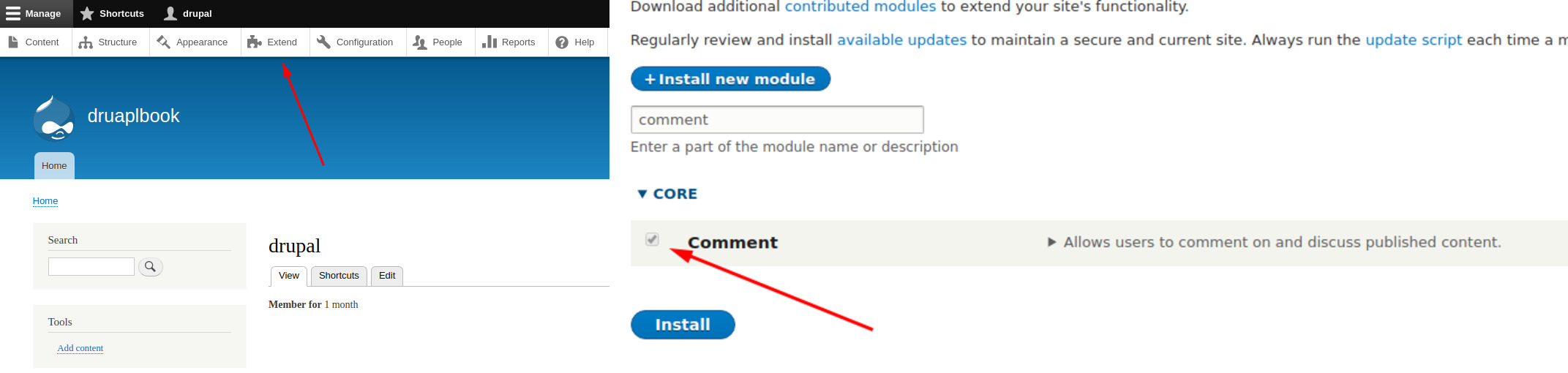
Alle Kommentare können unter Verwaltung - Inhalt — Kommentare eingesehen werden:
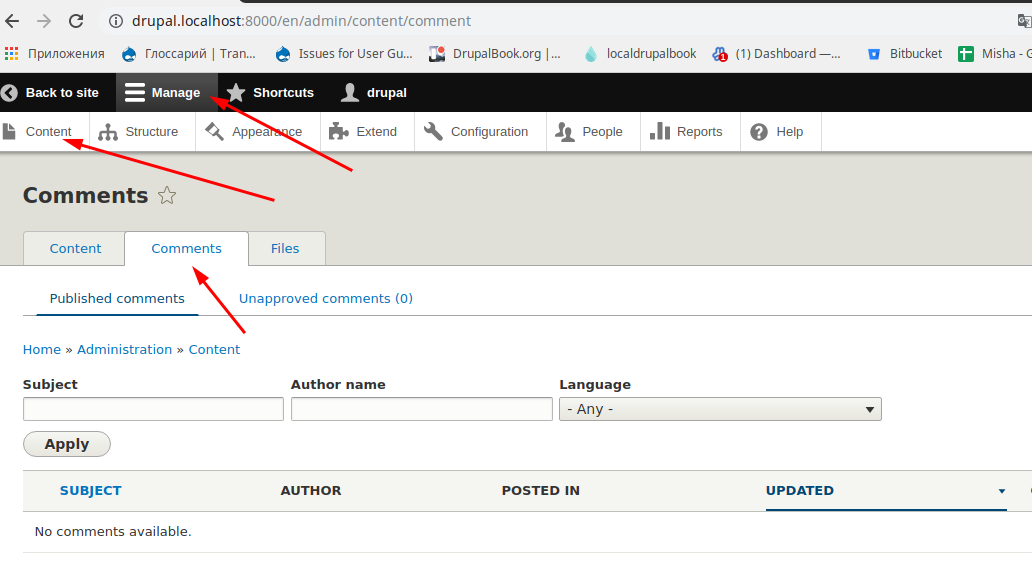
Nun können wir Kommentare für jeden Inhaltstyp separat aktivieren. Gehen wir zu Verwaltung - Struktur - Inhaltstypen, wählen den Inhaltstyp Artikel und gehen zur Registerkarte Felder verwalten:
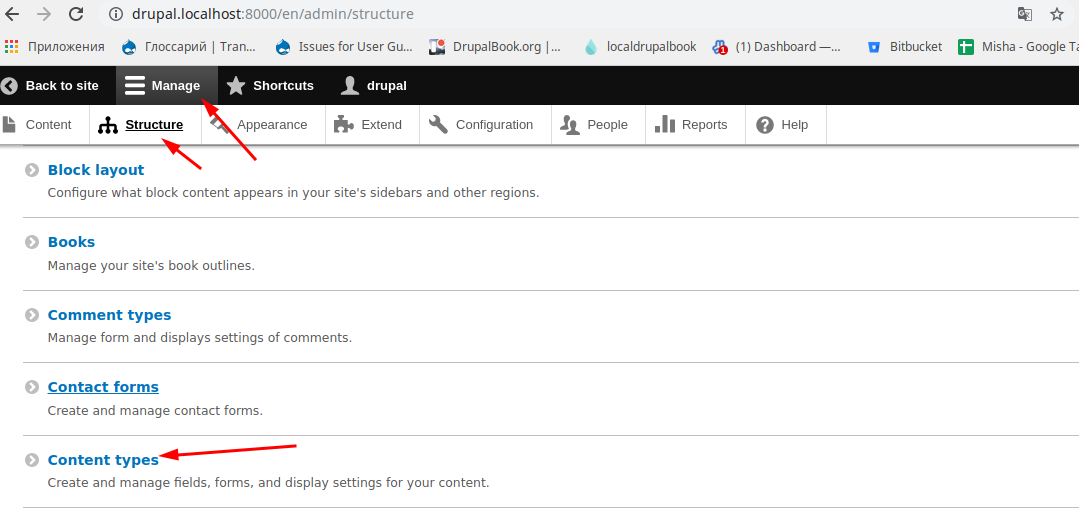
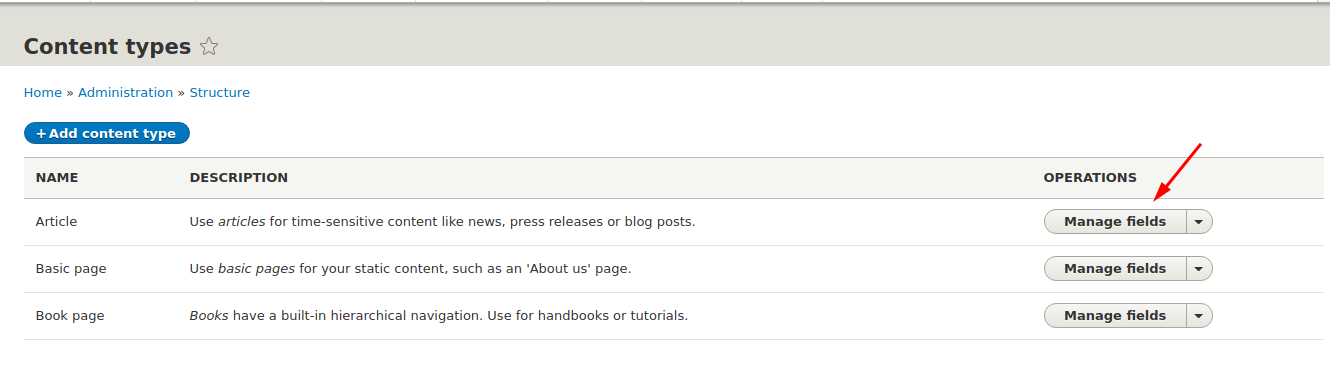
Fügen Sie ein Kommentarfeld hinzu und speichern Sie:
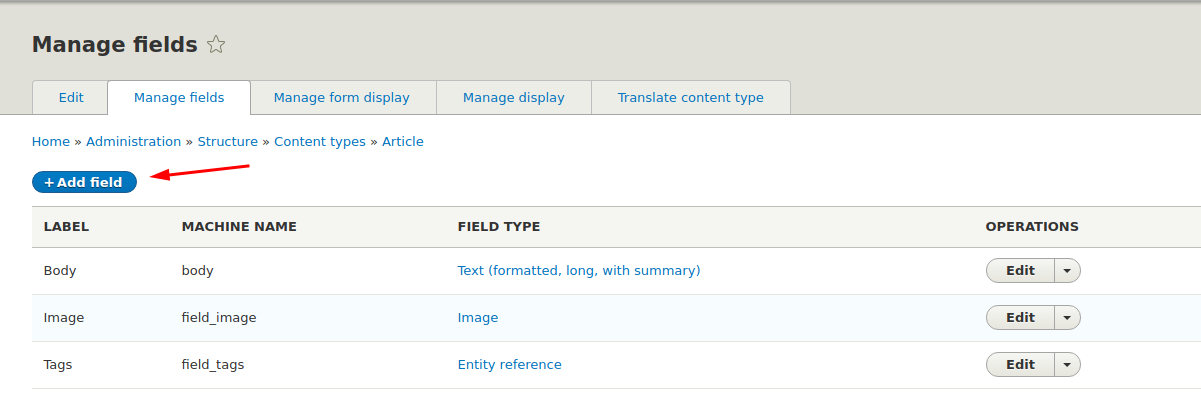
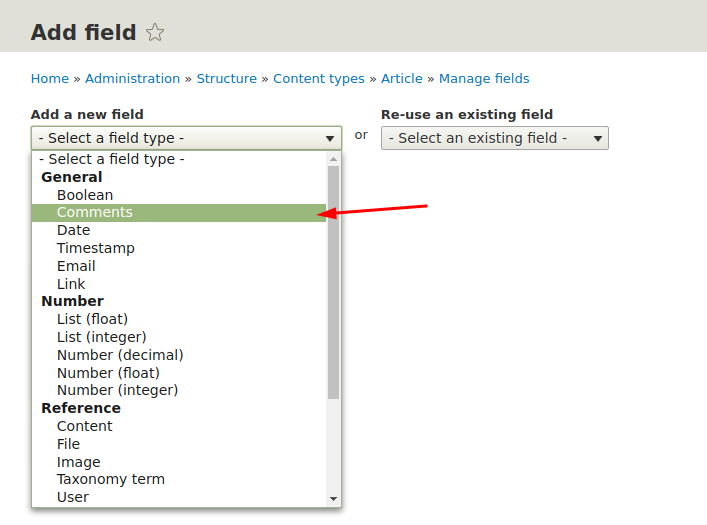
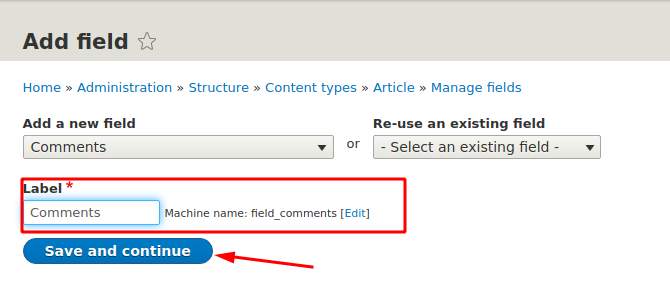
Schauen wir uns die Einstellungen der Kommentare an. Sie können den Standardwert für Kommentare auswählen. Als nächstes gibt es die Option "Threading". Wenn diese aktiviert ist, werden Kommentare als hierarchische Liste mit Einrückungen nach links angezeigt, wenn der Kommentar eine Antwort auf einen anderen Kommentar ist. Wenn nicht aktiviert, werden die Kommentare einfach ohne Einrückungen dargestellt. Danach können Sie die Anzahl der Kommentare pro Seite einstellen.
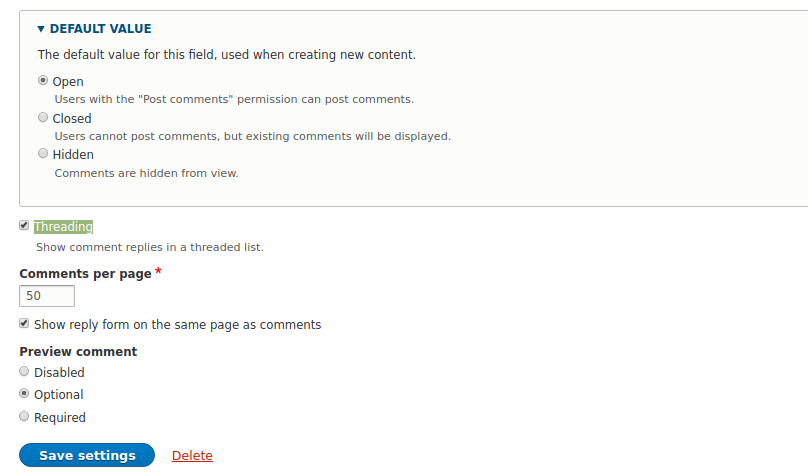
Wenn mehr Kommentare vorhanden sind als diese Anzahl, erscheint eine Paginierung, um zur nächsten Kommentarseite zu gelangen. Vorschau-Kommentar bedeutet diese Schaltfläche:
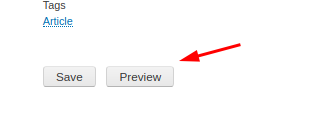
Sie können dieses Kontrollkästchen deaktivieren, damit das Feld Betreff nicht angezeigt wird. Dann wird der Kommentarbetreff aus dem Anfang des Kommentartextes übernommen.
Zeige das Antwortformular auf derselben Seite wie die Kommentare an; wenn Sie dieses Kästchen deaktivieren, erscheint statt des Formulars ein Link zum Hinzufügen eines Kommentars.
Berechtigungen zum Hinzufügen von Kommentaren einstellen
Sie können auch einstellen, wer Kommentare hinzufügen und wer sie bearbeiten darf. Gehen Sie dazu zur Seite zum Bearbeiten der Berechtigungen für Benutzerrollen: Verwaltung - Personen — Berechtigungen:
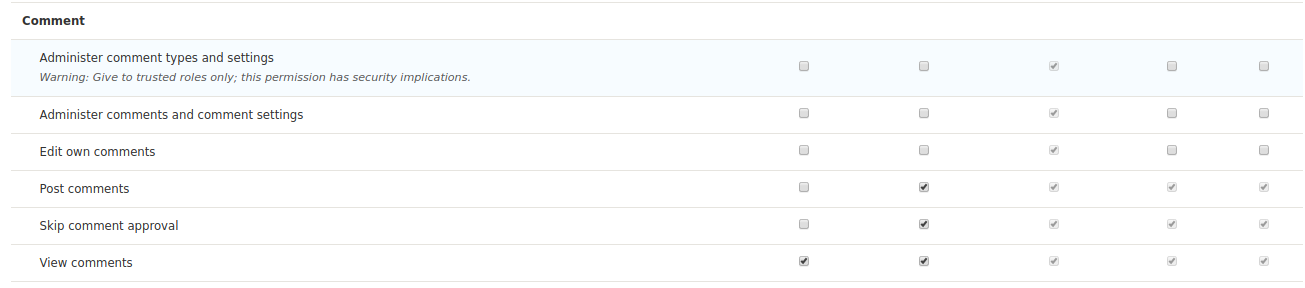
Ich denke, alles sollte klar sein und benötigt keine weitere Erklärung, ausgenommen die Option „Kommentare hinzufügen ohne Überprüfung“. Diese bezieht sich auf die Überprüfung durch den Administrator der Seite, d.h. der Benutzer fügt einen Kommentar hinzu, aber dieser wird nicht sofort veröffentlicht, sondern erst durch den Administrator oder Moderatoren (die Zugriff auf die Verwaltung der Kommentare haben).